¿Cómo formatear números de teléfono en Excel?
El formato del número de teléfono en Excel significa cambiar la apariencia de un número de teléfono sin cambiar el número en sí. Nos ayuda a transformar el número de teléfono, que es más fácil de leer y comprender.
Hay dos formas de formatear el número de teléfono en Excel:
- Haciendo clic derecho en la celda.
- Desde la pestaña Cinta de opciones en Excel.
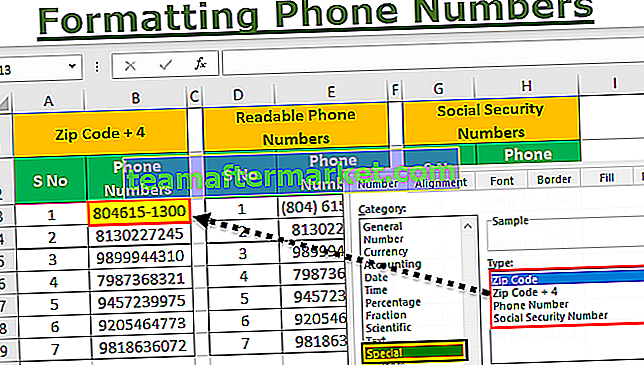
Aprendamos el formato del número de teléfono en Excel con la ayuda de algunos ejemplos.
Puede descargar esta plantilla de Excel de formato de números de teléfono aquí - Plantilla de Excel de formato de números de teléfonoEjemplo # 1 - Formatee el número de teléfono en el código postal + 4
Tenemos datos del número de teléfono del empleado de una empresa XYZ está disponible en formato de número general. Aquí, tendremos que transformar estos datos en una forma fácilmente comprensible.
Pasos para formatear el número de teléfono en Excel de la siguiente forma:
Paso # 1 - A continuación se muestran los datos de algunos números de teléfono en un formato diferente:

Paso # 2 - Ahora, haga clic derecho en la celda y obtendrá una lista de elementos

Paso # 3 - Haga clic en la opción Formato de celdas para formatear el número,

Paso # 4: después de hacer clic en la celda de formato en Excel, nuevamente obtendrá una lista, como se muestra en la figura

Paso # 5 - Ahora de la lista, haga clic en la opción Especial,

Paso # 6: haga clic en la opción especial y nuevamente obtendrá un grupo de opciones

Paso # 7 - Ahora, haga clic en Código postal + 4 y luego presione el botón OK para obtener el resultado después de formatear como se muestra en la figura

Ahora aprendamos con algunos ejemplos más con múltiples criterios.
Ejemplo n. ° 2: formatee el número de teléfono en números de teléfono legibles
Tenemos datos del número de teléfono del empleado de una empresa XYZ está disponible en formato de número general. Aquí, tendremos que transformar estos datos en una forma fácilmente comprensible.
Pasos para formatear el número de teléfono en Excel de la siguiente forma:
Paso # 1 - A continuación se muestran los datos de algunos números de teléfono en un formato diferente:

Paso # 2 - Ahora, haga clic derecho en la celda y obtendrá una lista de elementos

Paso # 3 - Haga clic en la opción Formato de celdas de Excel para formatear el número,

Paso n. ° 4: después de hacer clic en la celda de formato, volverá a obtener una lista, como se muestra en la figura

Paso # 5 - Ahora de la lista, haga clic en la opción Especial,

Paso # 6: haga clic en la opción especial y nuevamente obtendrá un grupo de opciones

Paso # 7- Ahora, seleccione la opción "Opción de número de teléfono" de la lista como se muestra en la figura

Paso # 8 - Ahora, presione el botón OK para obtener el resultado después de formatear como se muestra en la figura

Ejemplo n. ° 3: formatee el número de teléfono en número de seguro social
Tenemos un dato del número de teléfono del empleado de una empresa XYZ está disponible en formato de número general. Aquí, tendremos que transformar estos datos en una forma fácilmente comprensible.
Pasos para formatear el número de teléfono en Excel de la siguiente forma:
Paso # 1 - A continuación se muestran los datos de algunos números de teléfono en un formato diferente:

Paso # 2 - Ahora, haga clic derecho en la celda y obtendrá una lista de elementos

Paso # 3 - Haga clic en la opción Formato de celdas para formatear el número,

Paso n. ° 4: después de hacer clic en la celda de formato, volverá a obtener una lista, como se muestra en la figura

Paso # 5 - Ahora de la lista, haga clic en la opción Especial,

Paso # 6: haga clic en la opción especial y nuevamente obtendrá un grupo de opciones

Paso # 7 - Ahora, seleccione la opción "Número de Seguro Social" de la lista como se muestra en la figura

Paso # 8 - Ahora, presione el botón OK para obtener el resultado después de formatear como se muestra en la figura

Ejemplo # 4 - Formatee el número de teléfono en el código postal + 4, el número de teléfono legible y el número de seguro social
Tenemos un dato del número de teléfono del empleado de una empresa XYZ está disponible en formato de número general. Aquí, tendremos que transformar estos datos en una forma fácilmente comprensible.
Pasos para formatear el número de teléfono en Excel de la siguiente forma:
Paso # 1 - A continuación se muestran los datos de algunos números de teléfono en un formato diferente:

Paso # 2 - Ahora, haga clic derecho en la celda y obtendrá una lista de elementos

Paso # 3 - Haga clic en la opción Formato de celdas para formatear el número,

Paso n. ° 4: después de hacer clic en la celda de formato, volverá a obtener una lista, como se muestra en la figura

Paso # 5 - Ahora de la lista, haga clic en la opción Especial,

Paso # 6: haga clic en la opción especial y nuevamente obtendrá un grupo de opciones

Paso # 7 - Ahora, haga clic en Código postal + 4 / número de teléfono / número de seguro social según el requisito y luego presione el botón OK para obtener el resultado después de formatear como se muestra en la figura.

Cosas para recordar
Hay algunas cosas que debemos recordar al formatear números de teléfono en Excel:
- Debemos conocer el formato actual de la celda.
- El pintor de formato copia el mismo formato en otra celda.








